- Le Blog
- Gestion des fichiers
- Meilleur client FTP pour Mac : Liste des meilleurs 2026
Meilleur client FTP pour Mac : Liste des meilleurs 2026
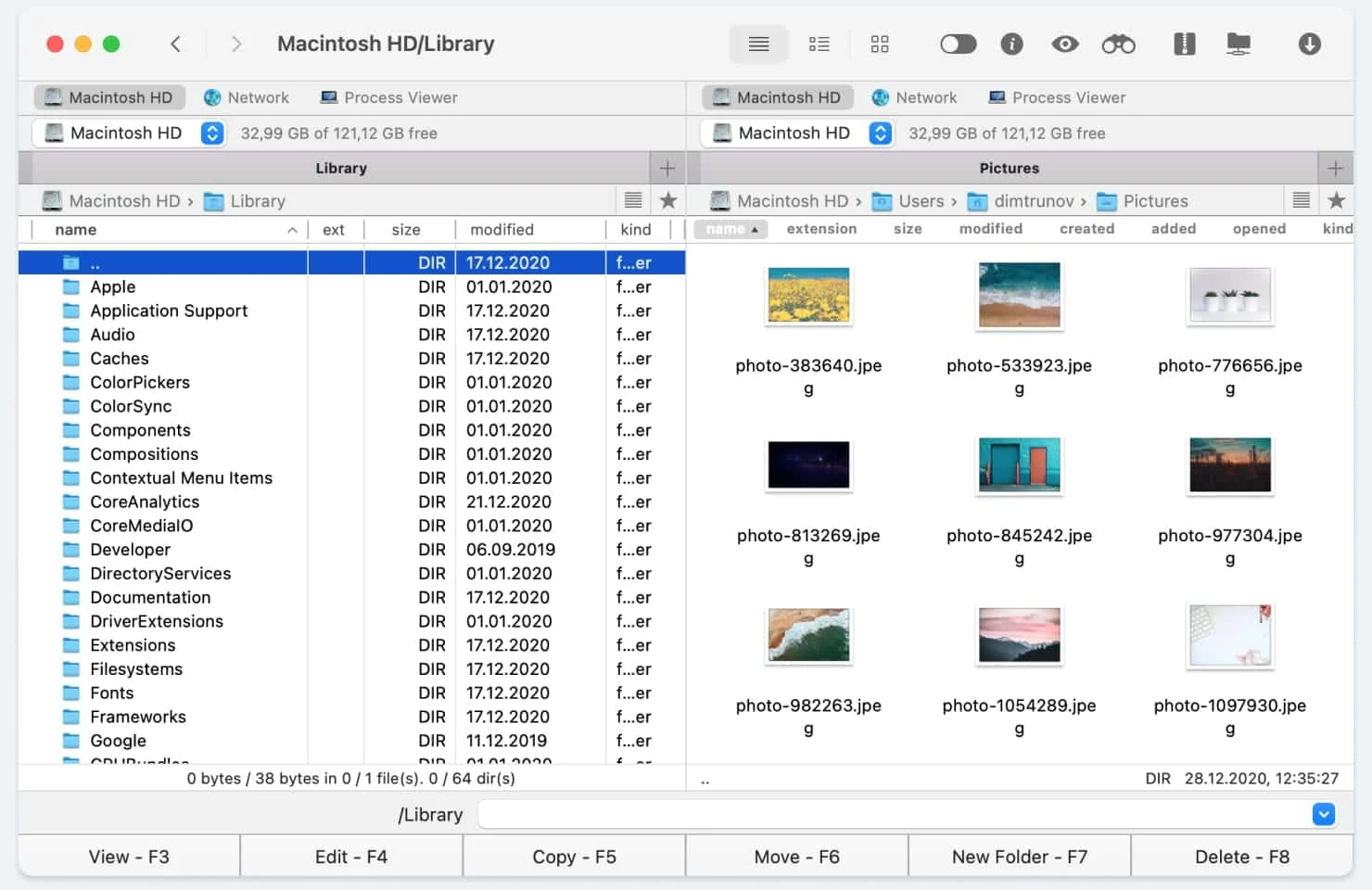
Cet article vous aidera à choisir le meilleur gestionnaire FTP pour Mac. Il contient une liste des logiciels que nous recommandons le plus, y compris Commander One. Vous y trouverez également des informations sur le protocole FTP. Pour comparer votre application préférée à d’autres, utilisez le tableau comparatif à la fin de la liste.
Si vous souhaitez accéder à un serveur FTP à partir d’un appareil macOS, vous aurez besoin d’un client FTP pour Mac. Les logiciels FTP pour Mac peuvent envoyer et télécharger des fichiers par Wi-Fi. Vous trouverez dans la liste ci-dessous des applications gratuites et des applications haut de gamme. De plus, nous avons dressé la liste des avantages et des inconvénients de chaque solution, autant pour résumer les avis que pour faciliter les comparaisons.
Qu'est-ce que FTP ?
Le protocole de communication réseau FTP (File Transfer Protocol) permet de transférer des fichiers entre un serveur et un ordinateur via Internet. Il s’agit d’un moyen rapide et pratique d’échanger des données avec le serveur. Pour se connecter au serveur, l’utilisateur doit connaître l’adresse du serveur FTP ainsi que les données d’autorisation (identifiant et mot de passe).
Plusieurs protocoles standard sont utilisés sur Internet, tels que HTTP, DHCP, SMTP, etc. Mais, quels sont les avantages de la technologie FTP ? Tout d’abord, il vous permet d’envoyer des fichiers volumineux, c’est-à-dire que vous pouvez facilement et rapidement transférer des gigaoctets de données en une seule fois. Le FTP vous permet également de contrôler vos transferts. Vous pouvez notamment reprendre un transfert interrompu ou programmer un transfert.
Le protocole FTP a de multiples usages :
- Chargement et téléchargement de fichiers. Le protocole FTP est principalement utilisé pour télécharger des fichiers vers un serveur et des fichiers d’un serveur vers un ordinateur client. Lorsqu’il s’agit de transférer un grand nombre de fichiers, le FTP est la meilleure solution.
- Sauvegarde. Vous pouvez utiliser le protocole FTP pour la sauvegarde à distance des données et des fichiers.
- Gestion du site web. Le protocole FTP vous permet de gérer le contenu d’un site web sur un serveur directement depuis votre ordinateur. Vous pouvez ainsi couper, déplacer, ajouter, supprimer, renommer ou coller des fichiers sur votre site web sans aucune difficulté.
- Collaboration. Le protocole FTP facilite la collaboration sur des projets en permettant à plusieurs utilisateurs d’accéder à des fichiers sur un serveur distant et d’y apporter des modifications.
- Gestion de WordPress. Le FTP vous aide à gérer directement vos fichiers WordPress sans utiliser le tableau de bord. Vous pouvez notamment installer et désactiver des plugins et des thèmes, ainsi que gérer les fichiers principaux de WordPress.
Il existe plusieurs types de FTP :
- FTP anonyme.
- FTP protégé par mot de passe.
- FTP sécurisé (FTPS).
- FTP sur SSL/TLS explicite (FTPES).
- FTP sécurisé (SFTP).
Pourquoi utiliser des solutions tierces de FTP Manager Mac ?
Les fonctionnalités FTP de macOS existent depuis le début du système d’exploitation Mac. Bien que ces fonctionnalités soient incroyablement utiles, elles ne sont évidemment pas aussi avancées que dans une application FTP tierce. Cependant, en cas de besoin urgent de vous connecter rapidement à un FTP distant pour transférer ou recevoir quelques fichiers, ces fonctionnalités sont suffisantes, sans nécessiter l’installation d’autres logiciels.
Si la fonction FTP du Finder ne prend pas en charge certaines fonctions que les utilisateurs souhaitent avoir sur leur Mac, il existe de nombreuses applications clientes FTP Mac tierces pour effectuer ce travail à la place, avec une prise en charge complète de FTP, SFTP, FTPS, des téléchargements, des envois, des files d’attente, la possibilité de modifier les autorisations, de lire et d’écrire, etc.
Si vous avez besoin de fonctionnalités plus avancées, vous trouverez ci-dessus une liste des meilleures applications FTP gratuites pour Mac, ainsi que des applications payantes. Mais, tout d’abord, essayons de déterminer ce qui, selon nous, constitue les caractéristiques d’une bonne application FTP pour Mac.
Quels sont les critères à analyser pour choisir le meilleur client FTP pour Mac ?
Tous les clients FTP sont très analogues à certains égards. Parfois, vous trouvez dans l’un d’eux une petite fonction qui manque dans un autre et qui le rend beaucoup plus utile et pratique pour vous. Ainsi, vous trouverez le meilleur logiciel FTP pour Mac. Voici donc les principaux critères pour faire notre choix :
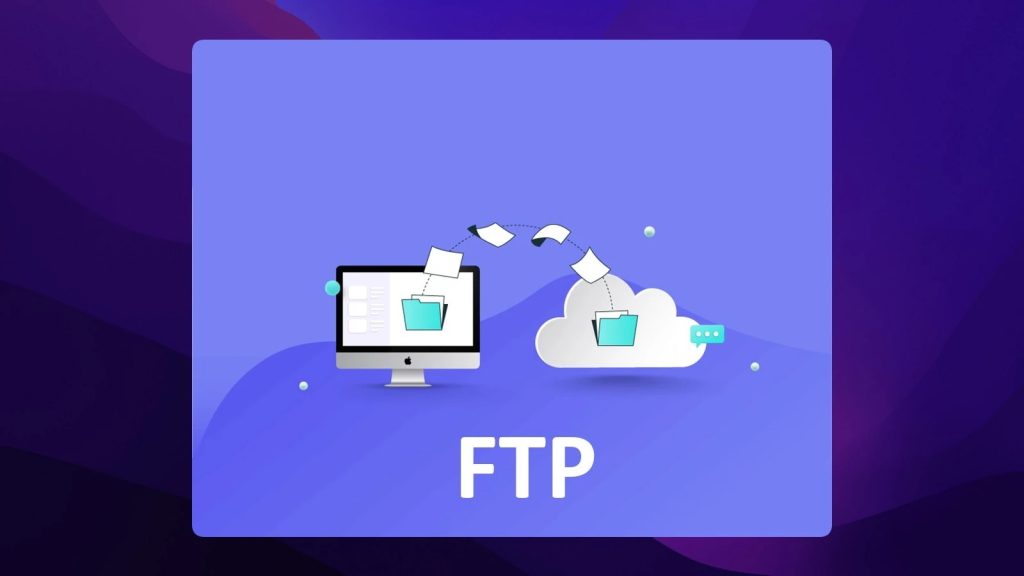
- Compatibilité avec le système d’exploitation que vous utilisez, en particulier sa version, car certains clients FTP fonctionnent mieux avec des systèmes d’exploitation spécifiques et leurs versions.
- L’interface doit être facile à utiliser. Une interface intuitive est primordiale. Tout le monde, y compris les débutants, doit pouvoir se repérer facilement dans le logiciel sans s’y perdre.
- Prise en charge de divers protocoles de transmission. Étant donné l’importance cruciale de la sécurité et le manque de sécurité du protocole FTP standard, tout client doit vous permettre d’utiliser des méthodes cryptées pour vous connecter au serveur.
- Prise en charge du cryptage. Comme le protocole FTP ne dispose d’aucun moyen de protection des données, il convient de prêter attention aux clients proposant le cryptage des données.
- Prise en charge du transfert de fichiers volumineux. La meilleure application FTP pour Mac est celle qui n’impose aucune limite de taille pour le chargement ou le téléchargement de fichiers. La rapidité d’exécution de ces actions est également un atout majeur.
Il convient également de prêter attention aux caractéristiques générales, à savoir :
- Stabilité.
- La commodité d’utilisation.
- La conception.
- Simplicité et rapidité d’installation.
Concernant les caractéristiques fonctionnelles, il convient de prêter attention aux éléments suivants :
- Possibilité de modifier/renommer les fichiers directement sur le serveur.
- Possibilité de limiter rapidement le trafic.
- Possibilité d’interrompre le transfert de fichiers et de le reprendre.
- Possibilité de télécharger de nombreux fichiers (téléchargement parallèle ou file d’attente).
- Possibilité de synchroniser les dossiers.
Les autres fonctionnalités des applications sont plutôt individuelles et nécessaires à un nombre relativement restreint d’utilisateurs. On ne peut pas dire que personne n’en a besoin, mais tout le monde n’en a pas besoin.
Liste des meilleurs logiciels clients FTP pour Mac
Scénario utilisateur :
"Comme développeur web, je travaille quotidiennement avec des transferts de fichiers. Mon outil idéal doit donc gérer de grands lots de manière transparente, garantir une vue claire des répertoires du serveur et assurer une synchronisation fiable. La sécurité est également primordiale"— de Reddit
Meilleur gestionnaire FTP pour Mac — Commander One ⭐
Commander One est un gestionnaire de fichiers multionglets, à double volet, doté de fonctionnalités de client FTP Mac. Outre la navigation dans les fichiers et les serveurs, il dispose d’un gestionnaire de processus intégré et peut également monter des disques cloud ou des périphériques MTP, afficher les fichiers cachés, activer l’accès root et extraire des archives. Les touches de raccourci sont entièrement personnalisables. L’application comprend une fonction de recherche avancée qui peut analyser les expressions régulières (RegEx).
Commander One peut se connecter à des serveurs FTP, SFTP, FTPS et WebDAV. Une fois connecté, le serveur peut être parcouru comme tout autre répertoire. Pour plus de commodité, vous pouvez ouvrir deux répertoires, l’un distant et l’autre local, sur deux panneaux différents. Il s’agit sans aucun doute du meilleur gestionnaire FTP pour Mac.
Caractéristiques principales :
- Interface à double volet
- Visionneuse de fichiers intégrée
- Prise en charge de plusieurs services en nuage
- Outils d’archivage et d’extraction
- Apparence personnalisable
- Plusieurs méthodes de recherche
- Cartographie des touches de raccourci
- Édition de fichiers directement sur le serveur
- Création d’archives directement sur le serveur
Dernière mise à jour : 13 oct. 2025
Plateforme : macOS
Tarification : gratuit, abonnement Pro 29,99 $
Évaluation : 4,7/5 sur Capterra
Pour obtenir une liste complète des caractéristiques et des possibilités du client FTP Commander One, consultez le site suivant https://ftp-mac.com/fr/. Vous y trouverez également des avis sur les logiciels.
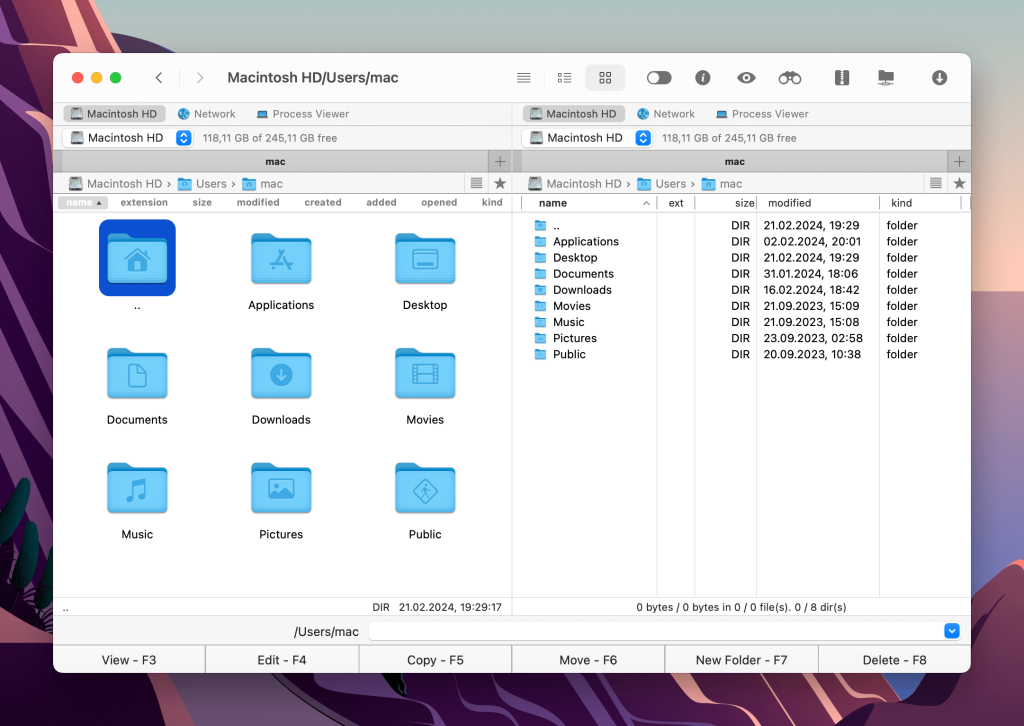
Avantages
- Interface pratique à double volet
- Nombreux protocoles pris en charge
- Intégration du stockage en nuage
- Accès root
- Mise à jour fréquente
Inconvénients
- Pas de version mobile
- Version gratuite limitée
Découvrez comment utiliser le protocole FTP sur Mac, vous connecter à des serveurs FTP, SFTP et FTPS sous macOS, et gérer vos fichiers.
CloudMounter
CloudMounter est un outil efficace pour gérer plusieurs services de cloud computing et constitue un excellent choix pour la gestion du stockage sur Mac. Il prend en charge un large éventail de protocoles de transfert de fichiers et est compatible avec tous les principaux fournisseurs de services de stockage en nuage.
L’une des principales caractéristiques de CloudMounter par rapport à d’autres services similaires est qu’il s’intègre complètement à la fonction Finder. Une fois monté, vous pouvez effectuer des recherches dans votre espace de stockage en nuage exactement de la même manière que vous le feriez avec des disques locaux.
De plus, CloudMounter propose un cryptage supplémentaire, ce qui signifie que tous vos fichiers et dossiers sont sécurisés en ligne. Il s’agit également d’un système de gestion de fichiers efficace, qui vous permet de modifier vos dossiers à l’aide de commandes simples.
Caractéristiques principales :
- Montage de stockage en nuage
- Prise en charge de plusieurs services en nuage
- Cryptage des données
- Intégration avec Finder
Dernière mise à jour : 13 oct. 2025
Plateforme : macOS, Windows
Tarification : gratuit, abonnement Pro 29,99 $
Évaluation : 4,5/5 sur Capterra
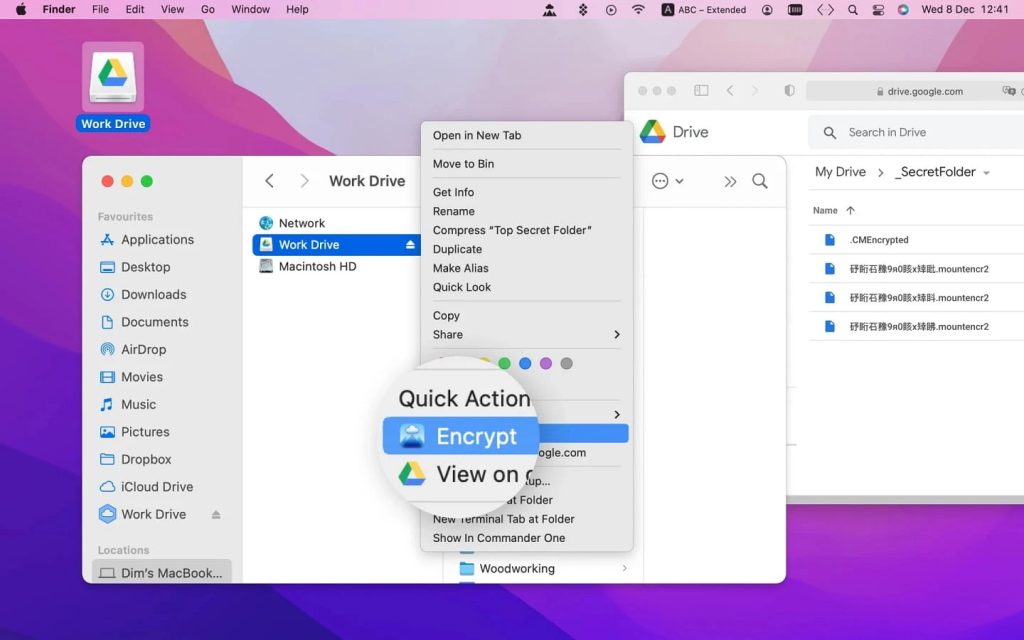
Avantages
- Accès facile au stockage en nuage
- Support de services сloud à grande échelle
- Mises à jour régulières
- Interface utilisateur intuitive
- Capacité à travailler avec des dossiers hors ligne
Inconvénients
- Version gratuite limitée
Cyberduck
Cyberduck est une application gratuite et open source pour la navigation sur les disques FTP et cloud. Elle utilise un explorateur de fichiers intégré moins performant que Finder. Ce logiciel dispose d’une file d’attente d’opérations, de raccourcis de connexion rapide et d’un historique. Outre le FTP et le SFTP, Cyberduck permet d’accéder à Google Drive, Amazon S3, Dropbox et à d’autres services cloud. Elle est mise à jour presque tous les mois et corrige fréquemment les bogues. L’application peut également être accessible depuis la ligne de commande, ce qui la rend utilisable dans les scripts zsh.
Principales caractéristiques :
- Support FTP/SFTP/FTPS/WebDAV
- Intégration cloud
- Interface facile à utiliser
- Navigation de fichiers
- Prend en charge la fonction de glisser-déposer
Dernière mise à jour : 25 nov. 2025
Plateforme : macOS, Windows
Tarification : gratuit
Évaluation : 4,7/5 sur Capterra
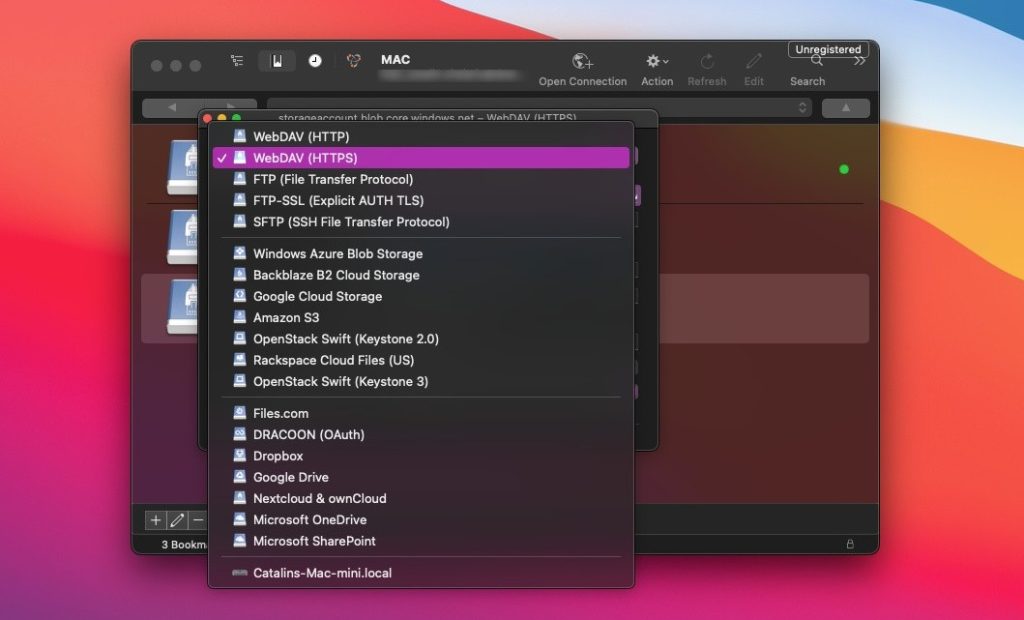
Avantages
- Prise en charge de divers protocoles
- Interface conviviale
- Synchronisation de fichiers
- Client FTP gratuit pour Mac
Inconvénients
- Personnalisation limitée
- Travailler en mode mono-panneau
FileZilla
Le nom FileZilla n’a probablement pas besoin d’introduction. Compatible avec toutes les principales plateformes – Windows, Mac et Linux –, ce logiciel open-source figure parmi les solutions clients FTP Mac les plus populaires. Lancé en 2001, FileZilla occupe cette position depuis la majeure partie des 20 dernières années, ce qui est un véritable accomplissement. Il est mis à jour régulièrement et disponible gratuitement.
Dans l’ensemble, FileZilla est un assez bon choix, même s’il ne se vante pas d’une interface moderne et de toutes les fonctionnalités de ses concurrents. Il remplit toutefois bien son rôle.
Principales caractéristiques :
- Facile à utiliser
- Prend en charge FTP, FTP sur SSL/TLS (FTPS) et SFTP
- Multi-plateforme
- Interface utilisateur à onglets
- Signets
- Limites de vitesse de transfert configurables
- Recherche de fichiers à distance
Dernière mise à jour : 12 nov. 2025
Plateforme : macOS, Windows, Linux
Tarification : version gratuite, abonnement payant coûte 19,99 $
Évaluation : 4,7/5 sur Capterra
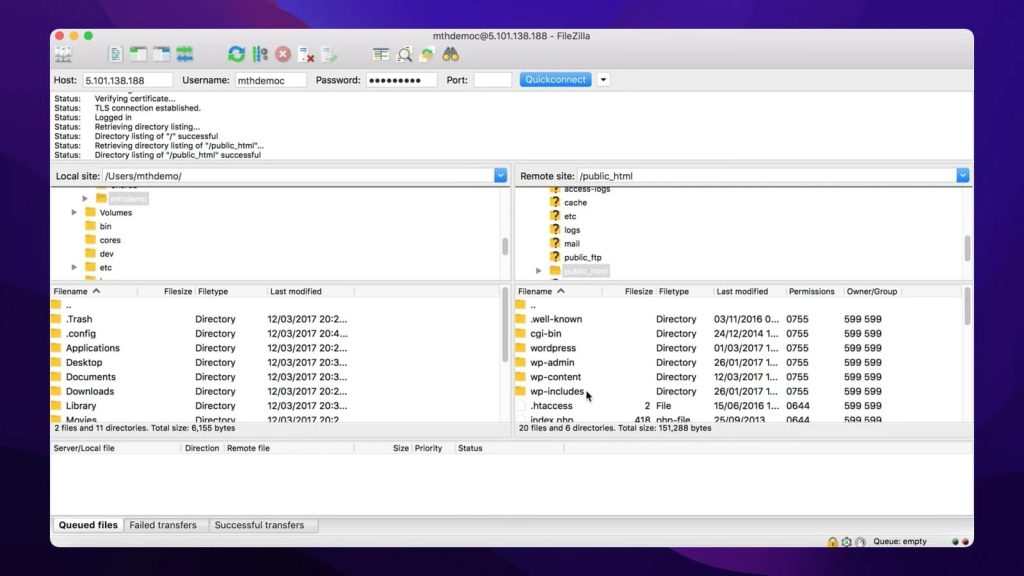
Avantages
- Prise en charge FTP/SFTP/FTPS
- Disponible dans de nombreuses langues
- Prise en charge du glisser-déposer
- Édition de fichiers à distance
- Navigation synchronisée dans les répertoires
Inconvénients
- Il ne s'agit pas d'une interface esthétique.
- La configuration du serveur est un peu complexe
- Menu encombré
ForkLift
ForkLift est un autre gestionnaire FTP uniquement disponible pour les utilisateurs Mac. Il est très apprécié pour sa rapidité et ses autres fonctionnalités. Ce client FTP se distingue par un cryptage de fichiers assez rapide, une compression ZIP de haute qualité, une bonne synchronisation avec des services externes, et bien plus encore.
Principales caractéristiques :
- Interface à deux volets
- Prise en charge de plusieurs protocoles (FTP, SFTP, WebDAV, SMB, et plus)
- Navigation synchronisée
- Peut compresser et décompresser des fichiers
- Mode sombre
Dernière mise à jour : 11 nov. 2025
Plateforme : macOS
Tarification : essai gratuit, puis 19,95 $
Note : 4,4/5 sur MacUpdate
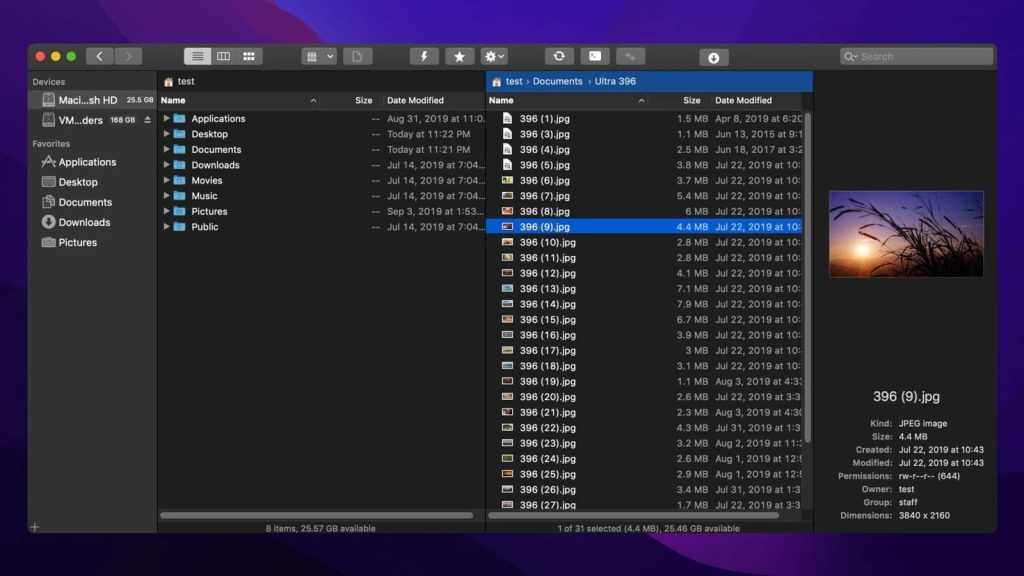
Avantages
- Interface à double volet
- Prise en charge d'un grand nombre de protocoles
- Aperçu rapide
- Interface conviviale
- Connexion à distance au stockage en nuage
Inconvénients
- Logiciel payant
- Mac uniquement
Transmit 5
Transmit 5 est un autre client FTP préféré des utilisateurs Mac. La dernière version, Transmit 5, promet une rapidité jusqu’à 25 fois supérieure et pourrait bien faire de cette application le client FTP le plus rapide du marché. Outre la vitesse pure, l’application est également fiable pour les transferts de fichiers et elle est dotée de nombreuses autres fonctionnalités intéressantes. L’application est coûteuse, mais avec toutes ces fonctionnalités, elle pourrait en valoir la peine.
Principales caractéristiques :
- Prise en charge multi-protocoles (FTP, SFTP, WebDAV, et plus)
- Synchronisation de fichiers
- Transfert par lot
- Comparaison de fichiers/dossiers
- Signets
- Connexion à deux facteurs
- Tri en vue colonne
- Prise en charge YubiKey
- Prise en charge Krypton
Dernière mise à jour : 10 nov. 2025
Plateforme : macOS
Tarification : 45 $ (achat unique)
Note : 4.4/5 sur le Mac App Store
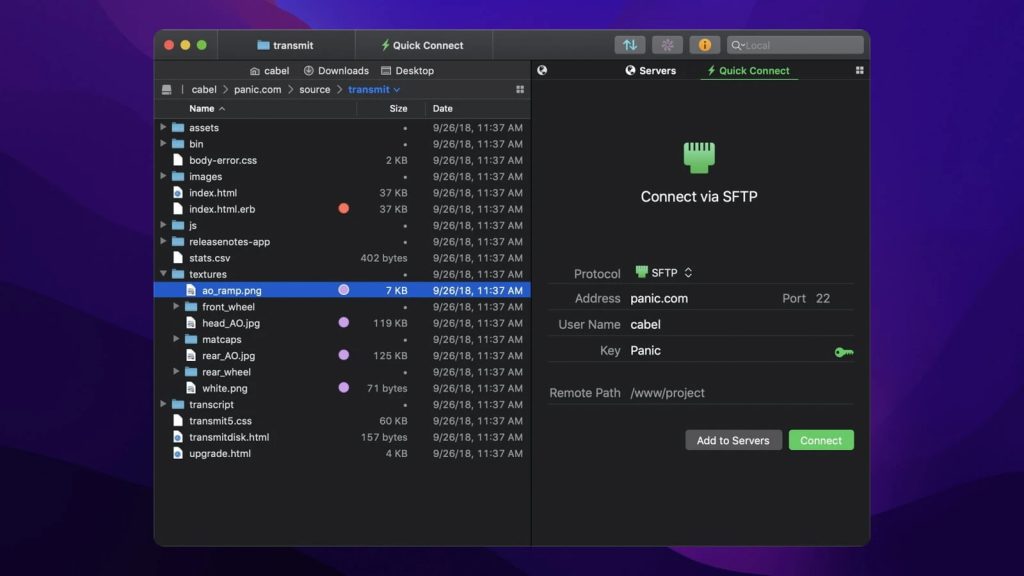
Avantages
- Nombreux protocoles pris en charge
- Interface conviviale
- Vue double
- Éditeur intégré
Inconvénients
- Assez cher
- Mac uniquement
Viper FTP
Viper FTP est un gestionnaire de fichiers pratique et puissant pour macOS doté d’une interface utilisateur intuitive qui le rend facile à utiliser. Viper FTP permet de gérer les fichiers locaux et distants (FTP, FTPS, SFTP, WebDav, Amazon S3, Google Drive et YouTube — pour le téléchargement). Ce client FTP pour Mac a de nombreuses caractéristiques uniques que vous ne trouverez pas dans d’autres applications.
Principales caractéristiques :
- Gestion des archives locales zip, tar, tgz, gz
- Gestion des fichiers locaux et distants
- Synchronisation des dossiers
- Téléchargements en lot
- Scannez tous les serveurs FTP fonctionnels de votre réseau local avec Bonjour
- Aperçu rapide des images, vidéos, audios et documents
Dernière mise à jour : 7 oct. 2025
Plateforme : macOS
Tarification : gratuit, la version complète est disponible de 35 $ à 249 $ (achat unique)
Évaluation : 4/5 sur Softpedia
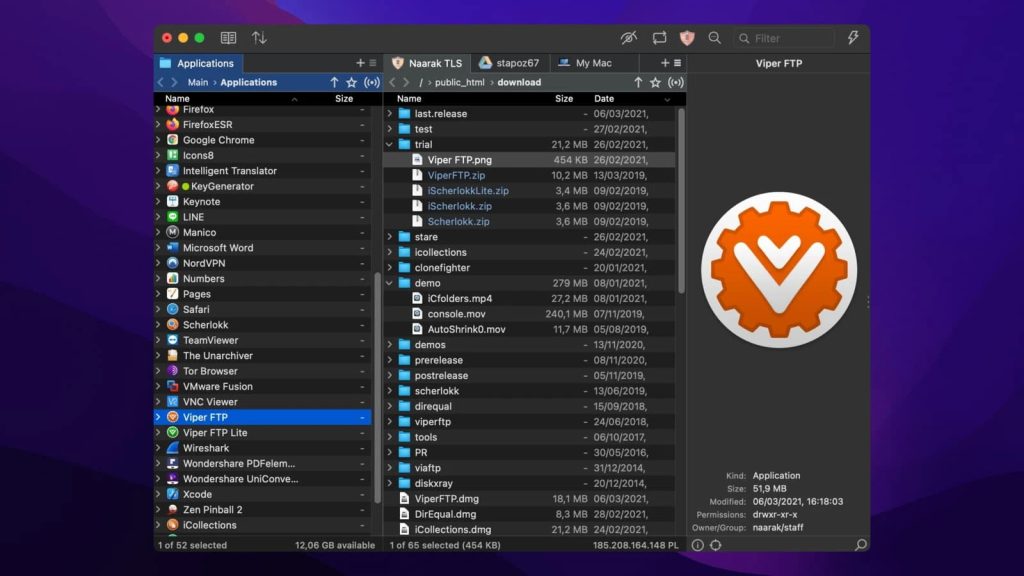
Avantages
- Cryptage/décryptage des fichiers locaux
- Prise en charge multi-protocole
- Interface conviviale
- Transferts par lots
- Signets
Inconvénients
- Disponibilité limitée de la plate-forme
- La prise en charge de l'informatique dématérialisée est limitée
Tableau comparatif des meilleurs clients FTP pour Mac
| Caractéristiques principales | Commander One | CloudMounter | Cyberduck | FileZilla | ForkLift | Transmit 5 | Viper FTP |
| Prise en charge du SFTP | |||||||
| Cryptage des fichiers | Uniquement sur le disque local, pas sur le serveur | ||||||
| Glisser-déposer des fichiers | |||||||
| Possibilité de modifier les fichiers directement sur le serveur | * | ||||||
| Possibilité de mettre en file d’attente des opérations sur les fichiers | |||||||
| Possibilité d’archiver des fichiers sans téléchargement manuel | * | ||||||
| Reconnexion automatique au serveur | |||||||
| Prise en charge des touches de raccourci | |||||||
| Prise en charge de WebDAV | Version PRO | ||||||
| Prise en charge des connexions cloud | Version PRO | ||||||
| Prix | Gratuit/$29.99 | Gratuit/$29.99 | Don gratuit | Gratuit/PRO $24.99 | $19.95 | $45 | $29 |
Différences entre SFTP, FTP, FTPS et FTPES
FTP, SFTP, FTPS et FTPES sont les protocoles utilisés pour transférer des fichiers sur un réseau. Bien qu’ils soient quelque peu similaires, ils présentent néanmoins des différences. Examinons les plus courantes :
FTPS (FTP Secure ou FTP-SSL). Le FTPS est une extension du protocole de transfert de fichiers standard. Il est connu pour être plus sûr que le protocole FTP de base. Le TPS ajoute la création de sessions cryptées à l’aide des protocoles SSL (Secure Sockets Layer) et TLS (Transport Layer Security) à la fonctionnalité originelle du protocole FTP. FTPS garantit une connexion sécurisée en cryptant les canaux de contrôle et de données.
FTPES (FTP Secure Explicit). Il s’agit d’une autre forme de FTPS. Il utilise le port standard 21 pour établir une connexion sécurisée TLS/SSL. L’utilisateur se connecte au serveur FTP et demande explicitement l’ouverture d’une session sécurisée.
SFTP (Protocole de transfert de fichiers SSH). Le SFTP est un protocole réseau qui permet une authentification forte et des transferts de fichiers sécurisés entre le client et le serveur. Il fonctionne sur le port 22 et utilise le cryptage Secure Shell (SSH) pour protéger les données transférées.
SFTP, FTPS, FTPES et FTP sont utilisés pour les transferts de fichiers. Toutes ces options remplissent la même fonction de base, mais proposent un niveau de sécurité différent. La principale différence entre ces protocoles est que SFTP, FTPS et FTPES ajoutent une couche de sécurité et de cryptage, ce qui n’est pas le cas du protocole FTP. Les protocoles de cryptage sur lesquels sont basés SFTP et FTPS/FTPES sont également différents : SFTP transfère des fichiers via SSH, tandis que FTPS/FTPES utilise SSL/TLS.
Commander One vous permet de vous connecter à des serveurs distants via différents protocoles. Il prend en charge tous les protocoles les plus courants, y compris FTP et FTPS, et fonctionne bien sûr comme une interface de connexion Client SFTP Mac.
Conclusion
Il existe de nombreux types de montages FTP et de navigateurs différents. Votre préférence peut dépendre de l’utilisation que vous faites de l’application – par exemple, les applications avec une interface CLI sont meilleures pour intégrer scripts. Cela dit, il est probable que l’utilisateur moyen tire le meilleur parti d’une application généraliste comme Commander One. Essayez différentes solutions pour trouver le meilleur client FTP Mac.
FAQ
La plupart des utilisateurs préfèrent Cyberduck comme client FTP pour Mac. C’est une très bonne solution gratuite, mais si vous recherchez une application puissante et riche en fonctionnalités, nous vous recommandons Commander One. Il s’agit d’un gestionnaire de fichiers personnalisable avec un système de transfert de fichiers FTP intégré. Contrairement à Cyberduck, il dispose de nombreuses fonctionnalités supplémentaires qui rendent le travail sur votre Mac beaucoup plus pratique. Il existe une version gratuite qui vous permet d’utiliser toutes les fonctions de base et de tester les fonctionnalités de l’application.
Prenons l’exemple de Commander One.
- Téléchargez et installez Commander One sur votre Mac.
- Ouvrez ce client FTP pour Mac.
- Sélectionnez l’icône “FTP & SFTP”.
- Fournissez les informations requises, à savoir le nom de la connexion, l’adresse et le port du serveur, ainsi que vos identifiants de connexion.
- Choisissez le mode de connexion et spécifiez le chemin d’accès à distance.
- Sélectionnez l’icône “FTP & SFTP”.
- Cliquez sur “Connecter”.
* Veuillez noter que ces étapes peuvent varier en fonction du client FTP que vous utilisez. Vous trouverez des instructions précises sur l’utilisation d’un client particulier dans sa documentation.
En effet, macOS propose une fonction intégrée pour se connecter à un hôte distant. Toutefois, l’application Finder ne prend en charge que les protocoles FTP et FTPS ordinaires et vous permet de vous connecter aux serveurs en mode “lecture seule“. C’est pourquoi nous vous recommandons d’utiliser une application tierce telle que Commander One.
